Cách tải ứng dụng trên máy tính Win 11 không cần cài phần mềm lậu, an toàn 100%
Cách tải ứng dụng trên máy tính Win 11 mà không cần crack hay phần mềm lậu bảo mật tuyệt đối nhưng ít người biết.
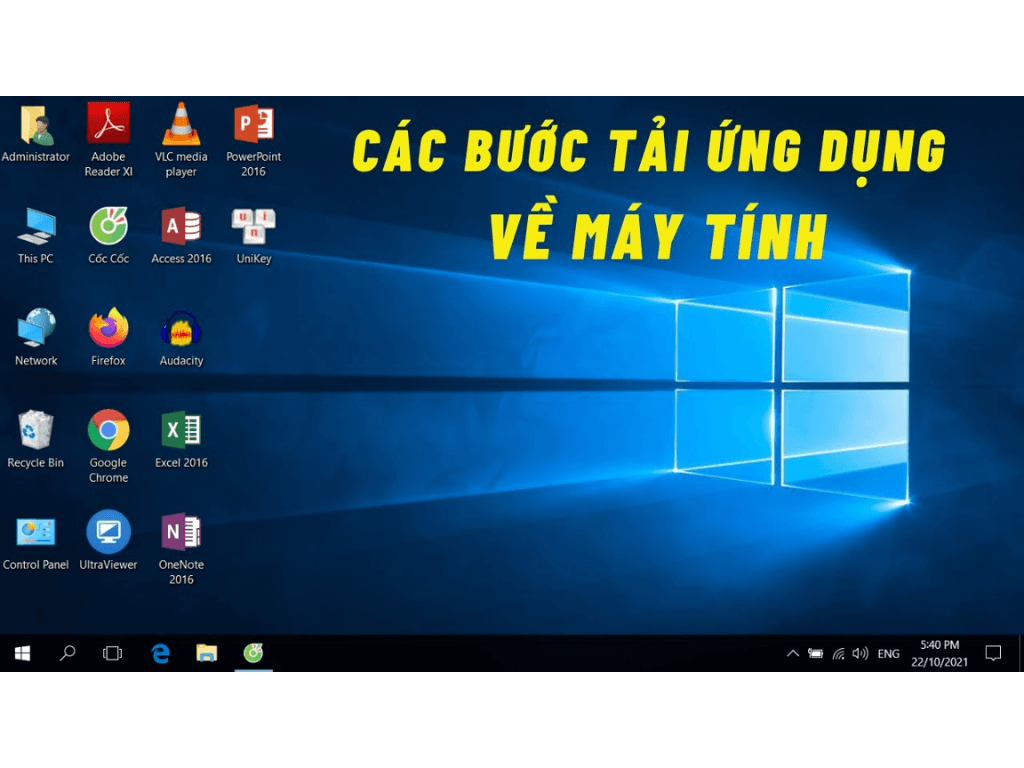
Windows 11, với giao diện hiện đại, tối ưu hóa hiệu năng và các tính năng bảo mật nâng cao, đã trở thành lựa chọn hàng đầu của nhiều người dùng máy tính, laptop. Tuy nhiên, việc cài đặt ứng dụng trên hệ điều hành mới này đôi khi vẫn khiến người dùng băn khoăn, đặc biệt là khi muốn tránh xa các phần mềm lậu, không rõ nguồn gốc tiềm ẩn nhiều rủi ro về bảo mật. Làm thế nào để tải và cài đặt ứng dụng một cách an toàn, hiệu quả mà không cần phải lo lắng về virus hay mã độc? Bài viết này Điện máy Htech sẽ hướng dẫn bạn Cách tải ứng dụng trên máy tính Win 11 từ các nguồn chính thống, cách cài đặt ứng dụng ngoài hệ thống một cách an toàn, và những mẹo quản lý bộ nhớ hiệu quả, đảm bảo máy tính của bạn luôn hoạt động trơn tru và được bảo vệ tối đa.
1. Các nguồn tải ứng dụng an toàn trên Windows 11
Để đảm bảo an toàn tuyệt đối cho máy tính của bạn, việc lựa chọn nguồn tải ứng dụng là vô cùng quan trọng. Dưới đây là những nguồn chính thống và đáng tin cậy nhất mà bạn nên ưu tiên.
1.1. Microsoft Store – Kho ứng dụng chính thức của Windows
Microsoft Store là cửa hàng ứng dụng chính thức của Microsoft, được tích hợp sẵn trên Windows 11. Đây là nguồn tải ứng dụng an toàn và đáng tin cậy nhất, bởi tất cả các ứng dụng trước khi được đưa lên Store đều phải trải qua quá trình kiểm duyệt nghiêm ngặt của Microsoft để đảm bảo không chứa mã độc, virus và tuân thủ các tiêu chuẩn bảo mật.
Ưu điểm:
An toàn tuyệt đối: Các ứng dụng được kiểm duyệt kỹ lưỡng, giảm thiểu rủi ro về bảo mật.
Cập nhật tự động: Ứng dụng tải từ Microsoft Store thường được cập nhật tự động, giúp bạn luôn sử dụng phiên bản mới nhất với các tính năng và bản vá lỗi được cải thiện.
Dễ dàng cài đặt và gỡ bỏ: Quá trình cài đặt và gỡ bỏ ứng dụng diễn ra nhanh chóng, đơn giản.
Tính năng đồng bộ: Ứng dụng có thể đồng bộ trên các thiết bị Windows khác của bạn khi đăng nhập cùng tài khoản Microsoft.
Đa dạng ứng dụng: Microsoft Store cung cấp một kho tàng ứng dụng phong phú, từ các ứng dụng văn phòng, giải trí, chỉnh sửa ảnh, cho đến các tựa game phổ biến. Nếu bạn băn khoăn Làm sao để tải game về máy tính?, Microsoft Store là một trong những lựa chọn hàng đầu.
Nhược điểm:
Một số ứng dụng chuyên biệt hoặc phần mềm cũ có thể không có sẵn trên Microsoft Store.
1.2. Trang web chính thức của nhà phát triển
Nếu ứng dụng bạn cần không có trên Microsoft Store, nguồn tải an toàn tiếp theo là trang web chính thức của nhà phát triển. Các nhà phát triển uy tín luôn cung cấp phiên bản phần mềm mới nhất và an toàn nhất trên website của họ.
Ưu điểm:
Phiên bản mới nhất: Luôn đảm bảo tải được phiên bản phần mềm mới nhất với đầy đủ tính năng.
Hỗ trợ đầy đủ: Thông tin chi tiết về sản phẩm, hướng dẫn sử dụng và hỗ trợ kỹ thuật thường có sẵn trên trang web.
Đáng tin cậy: Tránh được các rủi ro từ các trang web tải phần mềm không chính thống.
Lưu ý: Luôn kiểm tra kỹ địa chỉ URL của trang web để đảm bảo đó là trang chính thức, tránh các trang giả mạo.
1.3. Các nền tảng phân phối phần mềm uy tín (ví dụ: Steam cho game)
Đối với game, Steam là một nền tảng phân phối game kỹ thuật số lớn và uy tín. Tương tự, có các nền tảng khác cho các loại phần mềm chuyên biệt.
Ưu điểm:
Đa dạng game và phần mềm: Cung cấp một thư viện khổng lồ các tựa game và phần mềm bản quyền.
An toàn và bảo mật: Các nền tảng này có cơ chế kiểm duyệt nội dung chặt chẽ.
Tính năng cộng đồng: Hỗ trợ tính năng chơi game trực tuyến, cộng đồng người dùng và các bản cập nhật tự động.

2. Hướng dẫn cách tải ứng dụng trên máy tính Win 11 từ Microsoft Store
Microsoft Store được thiết kế để người dùng dễ dàng tìm kiếm và cài đặt ứng dụng. Dưới đây là các bước chi tiết.
2.1. Tìm và mở Microsoft Store
Microsoft Store ở đâu trên máy tính? Bạn có thể tìm thấy Microsoft Store bằng cách:
Nhấp vào biểu tượng Microsoft Store trên thanh Taskbar (thường là biểu tượng túi mua sắm màu trắng).
Nhấp vào nút Start và tìm kiếm "Microsoft Store".
2.2. Đăng nhập tài khoản Microsoft (nếu cần)
Để tải các ứng dụng miễn phí hoặc mua ứng dụng trả phí, bạn cần đăng nhập bằng tài khoản Microsoft của mình. Nếu bạn đã đăng nhập vào Windows 11 bằng tài khoản Microsoft, Store sẽ tự động đăng nhập.
2.3. Tìm kiếm và tải ứng dụng
Tìm kiếm ứng dụng: Sử dụng thanh tìm kiếm ở phía trên cùng của cửa sổ Microsoft Store để tìm ứng dụng bạn muốn (ví dụ: "Zalo", "VLC media player", "Netflix", "Candy Crush").
Chọn ứng dụng: Nhấp vào ứng dụng bạn muốn tải để xem thông tin chi tiết, đánh giá và ảnh chụp màn hình.
Tải xuống: Nhấp vào nút "Get" (Nhận) hoặc "Install" (Cài đặt) đối với ứng dụng miễn phí, hoặc nút giá tiền đối với ứng dụng trả phí. Ứng dụng sẽ tự động tải xuống và cài đặt.
2.4. Tải ứng dụng trên Microsoft Store lưu ở đâu?
Các ứng dụng tải từ Microsoft Store thường được lưu trữ trong một thư mục hệ thống đặc biệt, thường là C:\Program Files\WindowsApps. Thư mục này được bảo vệ rất chặt chẽ bởi hệ thống để ngăn chặn việc chỉnh sửa trái phép, đảm bảo an toàn cho ứng dụng. Bạn không nên cố gắng truy cập hoặc chỉnh sửa các tệp trong thư mục này.

3. Cách cài đặt app ngoài hệ thống không bị lỗi
Mặc dù Microsoft Store là nguồn chính, nhưng đôi khi bạn cần cài đặt các ứng dụng không có sẵn ở đó. Dưới đây là cách cài đặt an toàn.
3.1. Bật chế độ nhà phát triển (Developer Mode)
Trong một số trường hợp, để cài đặt các ứng dụng không phải từ Microsoft Store hoặc các ứng dụng dạng .appx (ứng dụng đóng gói của Windows), bạn có thể cần bật chế độ nhà phát triển.
Bước 1: Mở Settings -> "Privacy & security" (Quyền riêng tư & bảo mật).
Bước 2: Chọn "For developers" (Dành cho nhà phát triển).
Bước 3: Bật tùy chọn "Developer Mode". Hệ thống sẽ hỏi xác nhận, bạn nhấn "Yes".
3.2. Cài đặt ứng dụng từ file .exe hoặc .msi
Đây là định dạng phổ biến của các phần mềm truyền thống.
Bước 1: Tải file cài đặt (.exe hoặc .msi) từ trang web chính thức của nhà phát triển.
Bước 2: Nhấp đúp vào file cài đặt.
Bước 3: Làm theo hướng dẫn trên màn hình để hoàn tất quá trình cài đặt. Luôn đọc kỹ các bước cài đặt để tránh cài đặt thêm các phần mềm không mong muốn.
3.3. Cài đặt ứng dụng từ file .zip hoặc .rar (Portable apps)
Một số ứng dụng không cần cài đặt mà chỉ cần giải nén và chạy (portable apps).
Bước 1: Tải file nén (.zip hoặc .rar) từ nguồn đáng tin cậy.
Bước 2: Nhấp chuột phải vào file nén và chọn "Extract All" (Giải nén tất cả) hoặc sử dụng phần mềm giải nén như WinRAR, 7-Zip.
Bước 3: Sau khi giải nén, bạn sẽ thấy một thư mục chứa các tệp của ứng dụng. Tìm file thực thi (.exe) và nhấp đúp để chạy.
3.4. Làm sao để tải CH Play về máy tính?
CH Play (Google Play Store) là kho ứng dụng dành cho hệ điều hành Android. Windows 11 không hỗ trợ cài đặt CH Play trực tiếp. Tuy nhiên, bạn có thể chạy các ứng dụng Android trên Windows 11 thông qua Windows Subsystem for Android (WSA) và Amazon Appstore.
Bước 1: Đảm bảo Windows 11 của bạn đã được cập nhật lên phiên bản mới nhất và có đủ tài nguyên (RAM, CPU).
Bước 2: Bật tính năng ảo hóa trong BIOS/UEFI của máy tính.
Bước 3: Cài đặt Windows Subsystem for Android từ Microsoft Store.
Bước 4: Cài đặt Amazon Appstore từ Microsoft Store.
Bước 5: Sau khi cài đặt xong, bạn có thể tìm kiếm và tải các ứng dụng Android từ Amazon Appstore.
Lưu ý: Việc cài đặt ứng dụng Android từ CH Play (Google Play Store) trên WSA đòi hỏi các bước kỹ thuật phức tạp hơn và không được hỗ trợ chính thức bởi Microsoft.
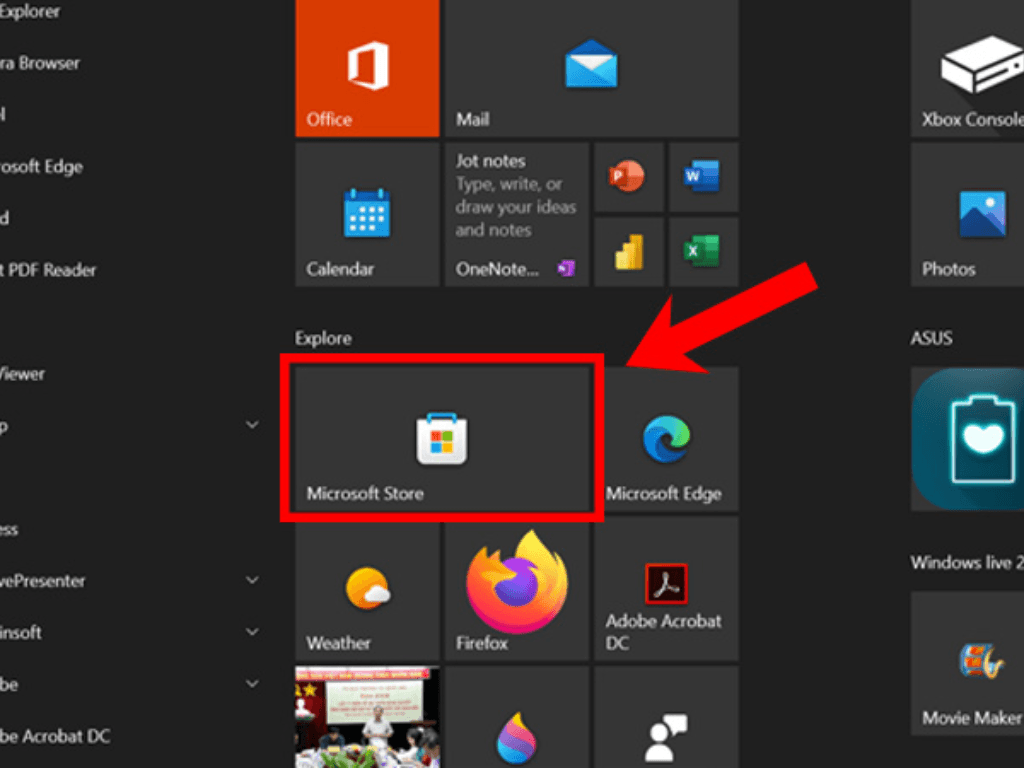
4. Mẹo gỡ bỏ ứng dụng rác và quản lý bộ nhớ hiệu quả
Việc quản lý ứng dụng và bộ nhớ là rất quan trọng để máy tính luôn hoạt động nhanh và ổn định, đặc biệt là với cách tải ứng dụng trên máy tính, laptop.
4.1. Gỡ bỏ ứng dụng không cần thiết
Từ Settings:
Mở Settings -> "Apps" (Ứng dụng) -> "Installed apps" (Ứng dụng đã cài đặt).
Tìm ứng dụng bạn muốn gỡ, nhấp vào biểu tượng ba chấm và chọn "Uninstall" (Gỡ cài đặt).
Từ Control Panel (đối với phần mềm truyền thống):
Mở Control Panel -> "Programs" -> "Programs and Features".
Chọn phần mềm bạn muốn gỡ và nhấp "Uninstall".
4.2. Quản lý bộ nhớ hiệu quả
Sử dụng Storage Sense:
Mở Settings -> "System" -> "Storage" (Lưu trữ).
Bật "Storage Sense" để Windows tự động dọn dẹp các tệp tạm thời, tệp trong thùng rác và các tệp không cần thiết khác.
Dọn dẹp thủ công:
Xóa các tệp tải xuống không cần thiết trong thư mục Downloads.
Xóa các tệp tạm thời bằng cách gõ
%temp%vào hộp thoại Run (Windows + R) và xóa tất cả các tệp trong thư mục đó.Gỡ bỏ các ứng dụng không dùng đến.

5. Lưu ý bảo mật khi cài ứng dụng trên máy tính cá nhân
An toàn bảo mật luôn là ưu tiên hàng đầu, đặc biệt khi bạn thực hiện cách tải ứng dụng trên laptop Dell hay bất kỳ dòng máy nào khác.
5.1. Luôn tải từ nguồn đáng tin cậy
Như đã đề cập, ưu tiên Microsoft Store và trang web chính thức của nhà phát triển. Tránh xa các trang web tải phần mềm không rõ nguồn gốc, các diễn đàn chia sẻ phần mềm lậu, vì chúng thường chứa virus, mã độc hoặc phần mềm quảng cáo.
5.2. Sử dụng phần mềm diệt virus
Luôn cài đặt và cập nhật phần mềm diệt virus uy tín trên máy tính của bạn. Phần mềm diệt virus sẽ giúp quét và phát hiện các mối đe dọa tiềm ẩn trước khi chúng gây hại cho hệ thống.
5.3. Đọc kỹ các điều khoản khi cài đặt
Khi cài đặt bất kỳ phần mềm nào, hãy đọc kỹ các điều khoản và điều kiện, cũng như các tùy chọn cài đặt. Tránh nhấp "Next" liên tục mà không đọc, vì bạn có thể vô tình cài đặt thêm các phần mềm không mong muốn (bloatware) hoặc thay đổi cài đặt trình duyệt.
5.4. Cập nhật hệ điều hành thường xuyên
Microsoft thường xuyên phát hành các bản cập nhật Windows để vá lỗi bảo mật và cải thiện hiệu năng. Luôn đảm bảo hệ điều hành của bạn được cập nhật lên phiên bản mới nhất.
5.5. Cẩn trọng với các email, tin nhắn lạ
Không nhấp vào các liên kết đáng ngờ hoặc tải xuống các tệp đính kèm từ các email, tin nhắn lạ, vì chúng có thể là lừa đảo hoặc chứa mã độc.
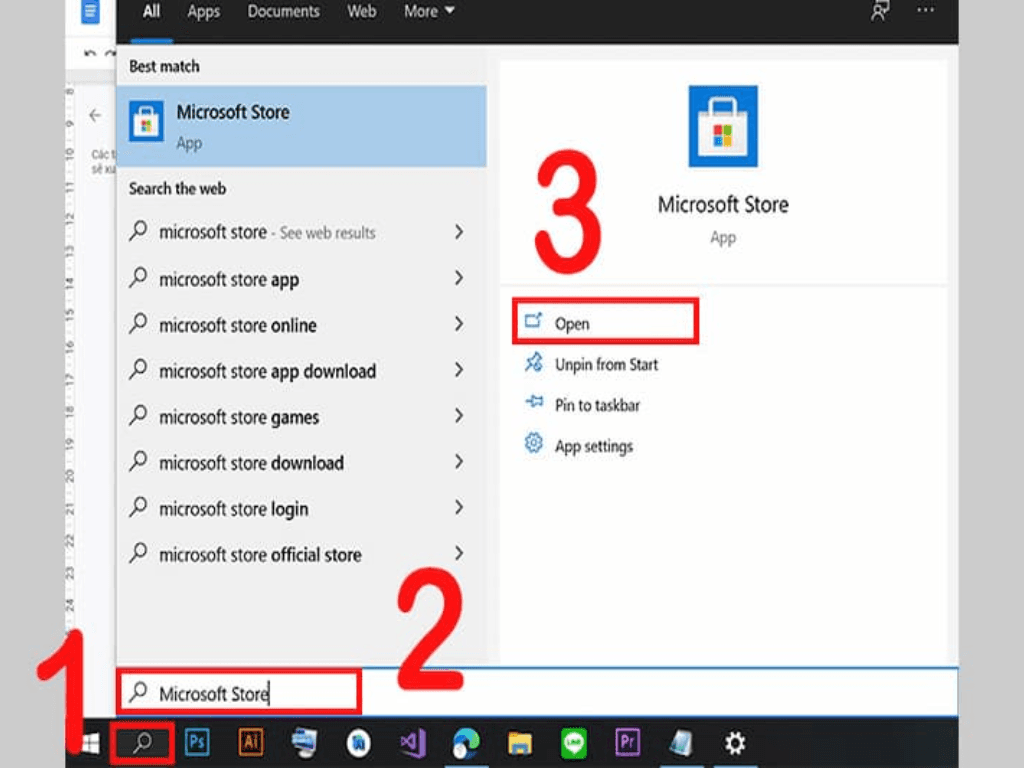
Cách tải ứng dụng trên máy tính Win 11 một cách an toàn và hiệu quả không hề phức tạp nếu bạn nắm vững các nguyên tắc cơ bản. Bằng cách ưu tiên Microsoft Store, các trang web chính thức của nhà phát triển và các nền tảng phân phối uy tín, bạn có thể yên tâm sử dụng máy tính mà không lo lắng về các mối đe dọa bảo mật. Đồng thời, việc quản lý ứng dụng và bộ nhớ hiệu quả cũng sẽ giúp máy tính của bạn luôn hoạt động mượt mà và bền bỉ. Hãy áp dụng những mẹo và lưu ý trong bài viết này để bảo vệ chiếc máy tính thân yêu của bạn một cách tốt nhất.
